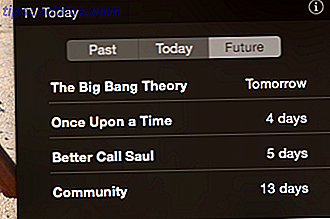Mac-computers zitten vol met onderbenutte en ondergewaardeerde functies 10 Awesome verborgen productiviteit Tips en trucs voor je Mac 10 Geweldige verborgen productiviteit Tips en trucs voor je Mac Terwijl de Mac App Store is gevuld met geweldige productiviteits-apps, hoef je niet zo ver te zoeken voor een onmiddellijke productiviteitsinvloed. Meer informatie, zoals de Launchpad-app. Als je een bonafide Mac-gebruiker wilt worden, moet je er de gewoonte van maken om het te gebruiken. De app biedt een veel meer gestroomlijnde manier om toegang te krijgen tot uw software en u hoeft nooit meer naar Finder> Toepassingen te gaan.
Maar Launchpad is niet zonder nadelen. Het heeft namelijk de neiging om een stapel ongeorganiseerde apps en iconen te worden. Als je vier pagina's met pictogrammen hebt, is het bijna onmogelijk om te vinden wat je zoekt.
Het hoeft niet zo te zijn. U kunt uw apps organiseren door de Option- toets ingedrukt te houden en pictogrammen te verslepen. U kunt zelfs mappen maken door een pictogram boven op een ander te plaatsen. En er zijn nog twee trucjes die je kunt proberen.
Hoe Launchpad Apps te verwijderen met de terminal
Als u veel apps heeft die u wilt verwijderen, kunt u ze allemaal in één keer verwijderen met behulp van de Terminal.
Start de Terminal- app op en typ het volgende:
sqlite3 ~/Library/Application\ Support/Dock/*.db "DELETE from apps; \ DELETE from groups WHERE title''; DELETE from items WHERE rowid>2;" \ && killall Dock Druk op Enter en alle niet-eigen apps zullen verdwijnen.
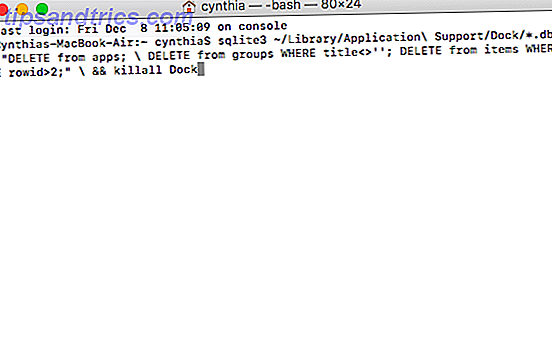
Hoe Native Launchpad Apps te verwijderen
U zult merken dat de Terminal-methode alleen niet-native snelkoppelingen naar apps kan verwijderen. Maar wat als je de native app-snelkoppelingen wilt verwijderen? Heb je tenslotte een snelkoppeling nodig voor Photo Booth of iBooks?
Probeer Launchpad Manager . Er is een gratis en pro-versie, maar de gratis versie is geschikt voor bijna iedereen. Het kan alle pictogrammen verwijderen, u kunt de naam wijzigen van alle snelkoppelingen en kunt u de pictogrammen tussen pagina's wisselen.
Heb je geprobeerd om je Launchpad op te ruimen, of ben je blij dat je met de Finder toegang hebt tot je apps? Laat het ons weten in de comments hieronder.
Afbeelding: vlado85 / Depositphotos

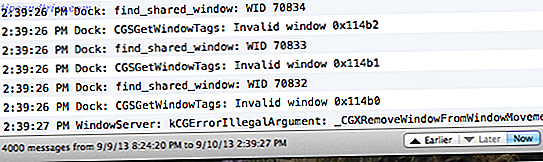
![Apps die we gebruiken: James 'Essentials [OSX & iOS]](https://www.tipsandtrics.com/img/mac/128/apps-we-use-james-essentials.jpg)